win10被调用的对象已与其客户端断开连接怎么办 win10开机显示被调用的对象已与其客户端断开连接如何修复
更新时间:2024-01-29 13:50:09作者:jkai
当小伙伴们使用win10操作系统时,可能会遇到一些问题,比如开机时显示被调用的对象已与其客户端断开连接,遇到这种情况的小伙伴都不知道怎么解决,那么win10被调用的对象已与其客户端断开连接怎么办呢?今天小编就给大家介绍一下win10开机显示被调用的对象已与其客户端断开连接如何修复,快来学习一下吧。
解决方法如下:
1、点击下方任务栏中的搜索按钮,输入"cmd",选中命令提示符右击选择"以管理员身份运行"。
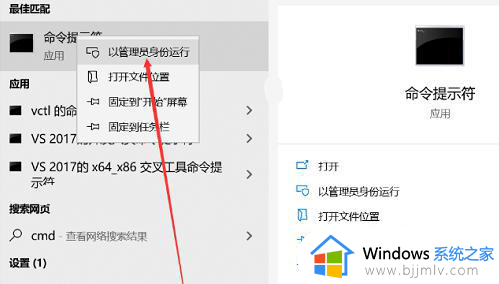
2、进入窗口后,输入"sfc /scannow",等待扫描完成后将电脑重新启动即可。
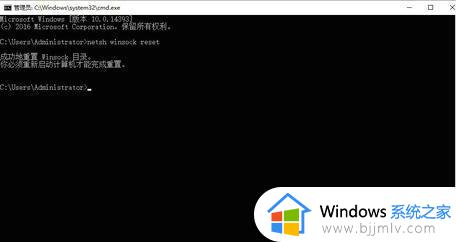
以上全部内容就是小编带给大家的win10开机显示被调用的对象已与其客户端断开连接修复方法详细内容分享啦,小伙伴们如果你们也不知道怎么操作的话,就快点跟着小编一起来看看吧。
win10被调用的对象已与其客户端断开连接怎么办 win10开机显示被调用的对象已与其客户端断开连接如何修复相关教程
- win10蓝牙连接只显示已配对,不显示已连接如何处理
- win10断开网络连接的方法 win10系统如何断开网络连接
- win10开机显示其他用户怎么办 win10开机出现其他用户处理方法
- win10电脑443端口被占用怎么办 win10电脑显示443端口被占用如何修复
- win10剑三客户端启动没反应怎么办 win10剑网三客户端启动失败如何解决
- 百度网盘win10打不开怎么办 win10百度网盘无法打开客户端的解决方法
- win10怎么把3d对象文件删除 win10电脑的3d对象可以删吗
- win10连接airpods断断续续怎么办 airpods连接win10断断续续有杂音修复方法
- win10怎么看已连接的wifi密码 如何查看win10已连接的wifi密码
- win10已连接的wifi怎么查看密码 win10如何查看已连接wifi的密码
- win10如何看是否激活成功?怎么看win10是否激活状态
- win10怎么调语言设置 win10语言设置教程
- win10如何开启数据执行保护模式 win10怎么打开数据执行保护功能
- windows10怎么改文件属性 win10如何修改文件属性
- win10网络适配器驱动未检测到怎么办 win10未检测网络适配器的驱动程序处理方法
- win10的快速启动关闭设置方法 win10系统的快速启动怎么关闭
win10系统教程推荐
- 1 windows10怎么改名字 如何更改Windows10用户名
- 2 win10如何扩大c盘容量 win10怎么扩大c盘空间
- 3 windows10怎么改壁纸 更改win10桌面背景的步骤
- 4 win10显示扬声器未接入设备怎么办 win10电脑显示扬声器未接入处理方法
- 5 win10新建文件夹不见了怎么办 win10系统新建文件夹没有处理方法
- 6 windows10怎么不让电脑锁屏 win10系统如何彻底关掉自动锁屏
- 7 win10无线投屏搜索不到电视怎么办 win10无线投屏搜索不到电视如何处理
- 8 win10怎么备份磁盘的所有东西?win10如何备份磁盘文件数据
- 9 win10怎么把麦克风声音调大 win10如何把麦克风音量调大
- 10 win10看硬盘信息怎么查询 win10在哪里看硬盘信息
win10系统推荐